Esse tutorial, demonstra como criar uma aplicação Consulta na orientação Slide com o Campo Imagem.

Criando a aplicação de Consulta
1. Crie uma aplicação consulta usando a tabela categorias.
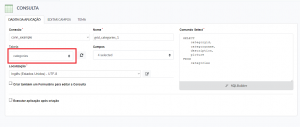
Nota:
Caso tenha alguma dúvida de como criar uma Consulta, acesse: Criando uma nova Consulta
Configurando os campos
2- Clique no menu “Campos” na lateral, para visualizar os campos e acesse as configurações do campo “description“. Em “Configuração da Visualização” altere a altura(px) para 85.
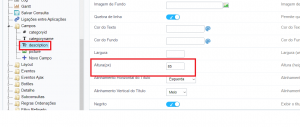

3- Agora, acesse as configurações do campo Picture .
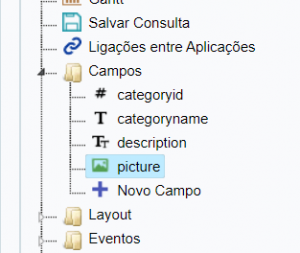

4 – Selecione tipo de dado “Imagem (Banco de Dados)” e configure as outras opções conforme a imagem abaixo.
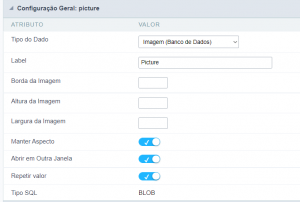

5 – Acesse o menu Aplicação > Configuração.
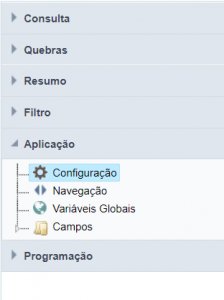

6 – Procure e ative a opção “Visualizador de imagens“.
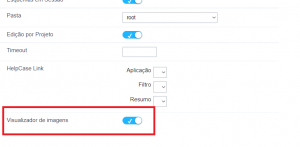

Configurando o Layout
7 – Acesse o menu Layout > Blocos .
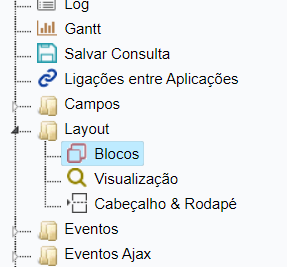

8 – Crie um novo bloco e configure-os conforme a imagem.
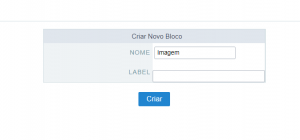

9 – Acesse o menu “Editar Campos” e mova o campo Picture para o bloco 2.
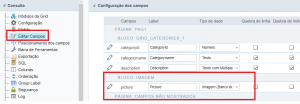

10 – Clique em executar a aplicação



Comente este post